瘦客户端那些事 - 远程传输协议
上篇说到了关于瘦客户端的一些现状和遐想,接下来我们开始探索这种技术实现的可能。要实现瘦客户端,最重要的是选择一种客户端和服务端都能理解的沟通方式,这种沟通方式就是通讯协议,或者远程传输协议。
本文不讨论Onlive之类的公司制定的私有未公开的传输协议,而是讨论一些现有的通用协议。其实大家对这些通用协议并不会陌生,他们分别是微软的RDP协议、Citrix的ICA协议、VNC的RFB协议、MIT的X11协议等等。
常见协议列表:
| Software | Protocol | License |
| Citrix XenApp | RDP, ICA | Proprietary |
| FreeNX | NX, RDP, RFB(VNC) | GPL |
| LogMeIn | Proprietary | Proprietary |
| Neatx | NX | GPL |
| rdesktop | RDP | GPL |
| RealVNC | RFB(VNC) | GPL |
| UltraVNC | RFB(VNC) | GPL |
| Remote Desktop Services/Terminal Services | RDP | Proprietary |
| SSH with X forwarding | X11 | BSD |
| Symantec pcAnywhere | Proprietary | Proprietary |
| Citrix XenAppRDP | ICA | Proprietary |
更详细的列表见:http://en.wikipedia.org/wiki/Comparison_of_remote_desktop_software
RDP协议
RDP全称是Remote Desktop Protocol,这就是我们平时在Windows里远程桌面使用的协议。使用mstsc.exe我们就可以远程连接到一台Windows机器的桌面进行操作了。在Windows2008里,有一个更吸引人的东西,那就是Terminal Services RemoteApp。
Terminal Services RemoteApp支持远程的执行单个应用程序,就好像这个应用程序是在本机运行的一样。有了RemoteApp,我们就可以实现在一台没有安装Office或者Visual Studio的客户端机器运行起来一个Excel或VS2010,而Excel和VS2010程序实际是安装在远程安装有RemoteApp服务端的机器。
设置远程应用程序:

RemoeApp架构图:
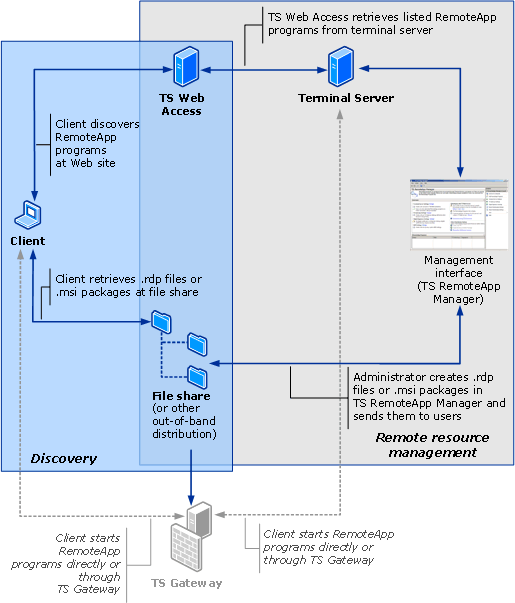
客户端可以直接使用.rdp快捷方式运行远程App,也可以在浏览器里里通过TS Web Access运行一个远程App(远程App并不是运行在浏览器里的)。
比如,在一台Vista的机器里,通过TS Web Access运行远程的WordPad(非Vista风格)。

运行效果如下:

微软的这项技术很酷,是吧。不过,RemoteApp仅限于Windows平台。
ICA协议

ICA全称是Independent Computing Architecture,即独立计算架构,它把应用程序的计算/执行逻辑与显示逻辑分离开来,把程序的计算/执行100%地保留在服务器端,而把运行结果图形化/界面化并通过网络传输到客户端,对于客户端而言,也只有键盘敲击和鼠标点击等会通过网络传给服务器。
ICA由Citrix公司设计的,Citrix可以算是这一领域的老大哥了,就连微软这样技术雄厚的公司,都是购买的Citrix的技术才做出上面的Remote Desktop和TS RemoteApp。技术的原创者是Citrix,因此Citrix拥有更大的优势,运用更多的创新,做出更好的产品出来。这个产品就是Citrix XenApp。
XenApp是个商业工具,我没有用过,自然算不上深入了,有兴趣的同学可以访问Citrix官网了解更多。下面是我找到的一个XenApp设计图:
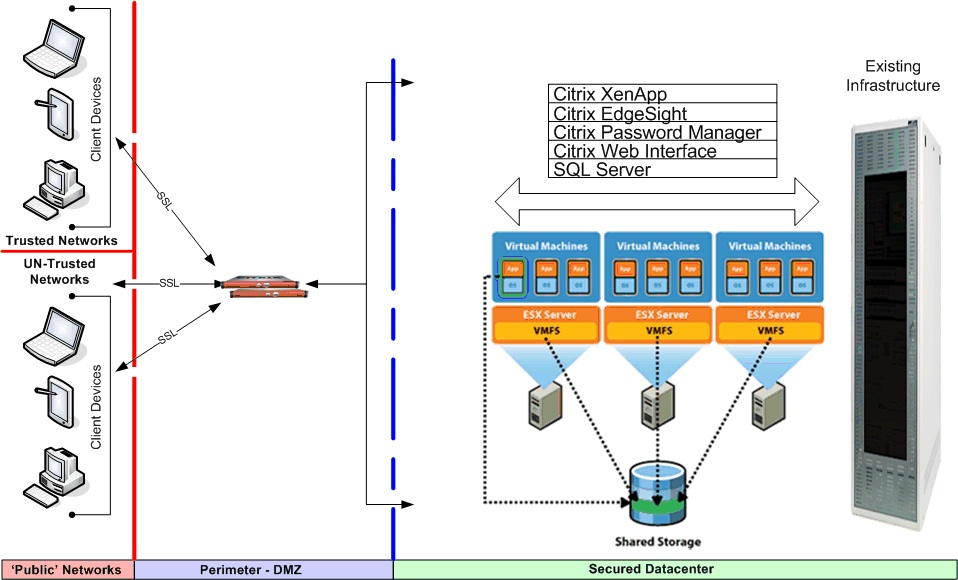
RFB协议

RFB全称是Remote Frame Buffer,它是我们常用的VNC所使用的协议。RFB是一个远程图形用户的简单协议,因为它工作在帧缓存级别上,所以它可以应用于所有的窗口系统,例如:X11,Windows和Mac系统。远程终端用户使用机器(比如显示器、键盘、鼠标)的叫做RFB客户端,提供帧缓存变化的被称做RFB服务端。

由于使用的是帧缓存技术,因此VNC的性能一直被人所诟病。同时,VNC只能远程控制整个桌面,还没办法做到只单独运行一个程序。
X11协议
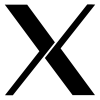
X11(X Window System core protocol)是由MIT于1984年设计出来的开源传输协议,一直发展至今,最新版本是X11R7.5。它是X Window System的基本协议。而X Window System系统生来就是为瘦客户服务的,从设计之初,它就被设计成计算和显示分离的架构,即程序的运行可以在一台计算机,而显示又在另外一台计算机。随着X11的不断演变发展,出现了各种不同形式的改良版本,其中最著名的就是NoMachine公司开发的NX协议,NX协议在X11的基础上,加入了缓存机制、压缩传输等,使其性能得到飞跃的提升。这也是我下一篇要重点介绍的。
X11的设计原则是:create Mechanism, not Policy,所以X故意没有规范应用程式的使用者界面 ,例如按钮 、选单 和视窗的标题栏等等。这些都由视窗管理器 (window managers)、GUI 构件工具包 、桌面环境 (desktop environments)或者应用程序指定的GUI(䠋如 POS机 )等等诸如此类的用户软件来提供。这样我们就可以理解,为什么Linux系统中会有诸多如Gnome,KDE之类桌面系统,同样使用X协议,绘制的界面却不尽相同。

要了解X11,一个非常重要的概念一定要弄清楚。就是X Server和X Client。通常Server是指服务器端,Cilent是指用户的客户端,但是X11中要反过来理解。X11中,用于显示画面的是Server,用于计算处理的是Client。所以,如果通过X11远程连接,用户端必须起一个X Server,远程应用程序实际通过远程的X Cilent来执行。
X11本身并不复杂,Server和Client交互的请求一共四种:Requests, Replies, Events, Errors。
1. Request: Client请求Server端返回信息或执行动作。
2. Reply: Server针对Request的返回。不是所有Request都有返回。
3. Event: Server发送的一些界面相关的事件给Client,例如:键盘、鼠标输入,窗口移动,Resize等等。
4. Error: 当Request请求无效时,Server发送错误信息给Cilent。
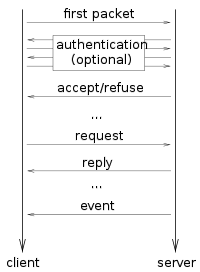
如果你正使用X Window System,比如Linux,Debian,Ubuntu等,马上就可以试试了。运行下面的命令,就可以运行一个远程的gedit(文本编辑器):
ssh -X -C root@192.168.x.x gedit
即使不是远程显示图像,本地执行的应用程序所使用的X11的架构也是一样的,都有一个Server和Client。我们可以通过修改Display环境变量,将画面显示到别处。
比如,Client端执行:
export DISPLAY=192.168.x.x:0
远程Display的X Server要接受Client的连接,使用xhost加入允许列表,Server端执行:
xhost + 192.168.x.x
然后,在Client端运行一个应用程序,比如:gedit,画面将显示在远程的Server端。
好了,这篇就到这了。下篇将带大家了解NoMachine的NX的秘密。如果你对此有兴趣,请告诉我。
瘦客户端那些事 系列:

微信扫一扫交流
作者:CoderZh
公众号:hacker-thinking (一个程序员的思考)
独立博客:http://blog.coderzh.com
博客园博客将不再更新,请关注我的「微信公众号」或「独立博客」。
作为一个程序员,思考程序的每一行代码,思考生活的每一个细节,思考人生的每一种可能。
文章版权归本人所有,欢迎转载,但未经作者同意必须保留此段声明,且在文章页面明显位置给出原文连接,否则保留追究法律责任的权利。




【推荐】还在用 ECharts 开发大屏?试试这款永久免费的开源 BI 工具!
【推荐】国内首个AI IDE,深度理解中文开发场景,立即下载体验Trae
【推荐】编程新体验,更懂你的AI,立即体验豆包MarsCode编程助手
【推荐】轻量又高性能的 SSH 工具 IShell:AI 加持,快人一步